win10怎么设置成win7桌面 Win10电脑如何还原为Windows 7经典版桌面
发布时间:2023-11-04 16:48:51 浏览数:
win10怎么设置成win7桌面,在当今科技日新月异的时代,Windows 10作为一款全新的操作系统,以其强大的功能和优秀的用户体验受到了广大用户的喜爱,对于一些习惯了Windows 7经典版桌面的用户来说,Windows 10的现代化设计和界面风格可能并不适应他们的使用习惯。对于这些用户来说,如何将Windows 10的桌面设置成Windows 7的经典版呢?本文将为大家介绍一些简单的方法和步骤,让您轻松将Windows 10还原为Windows 7经典版桌面,满足您的个性化需求。
具体方法:
1. 首先你要先找到任务栏的一个按钮,形状想一个花
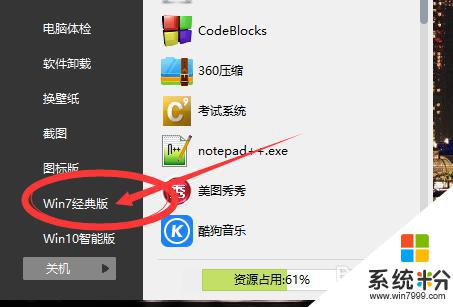
2. 然后点击这个按钮,就会出来一个工具栏。里面有win10智能版和win7经典版。
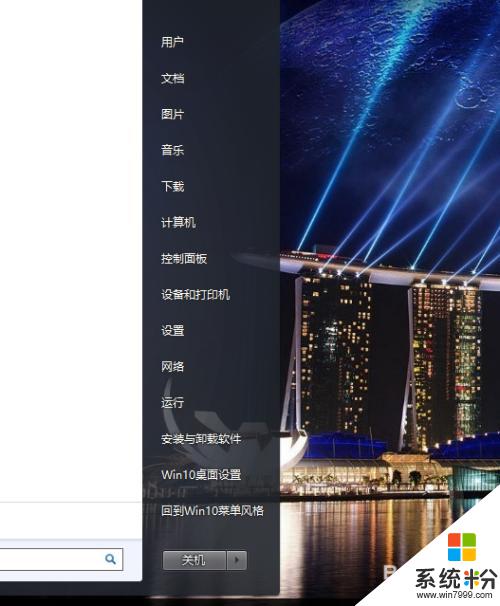
3. 点击win7经典版的按钮,电脑的桌面就会变成win7版的。
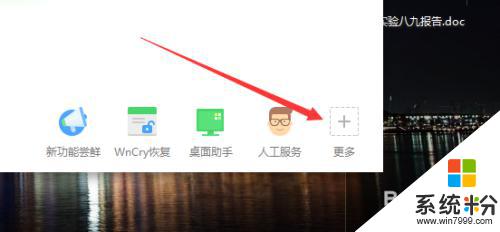
4.如果你想换回来的话,就有点麻烦了。换过去后就没有那个按钮了,你需要打开360
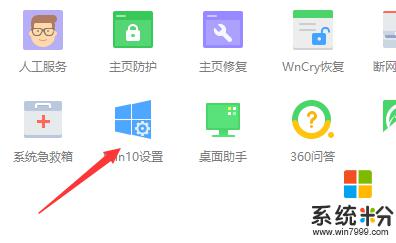
5. 然后找到那个右下角的更多点击一下,进去之后在店里win10设置。
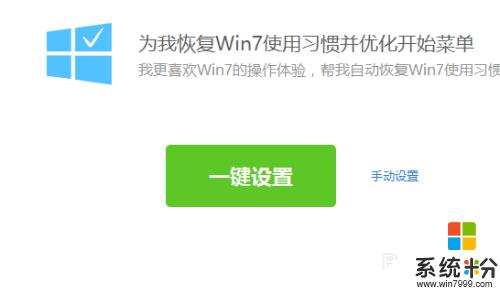
6. 然后在点击恢复win10默认设置,你会发现电脑又回到了win10的样子。
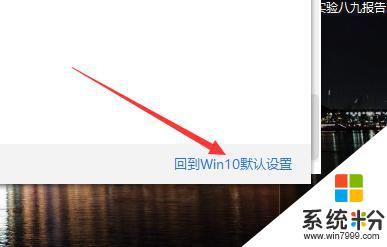
以上就是如何将win10设置为win7桌面的全部内容,如果您遇到了类似的问题,可以参考本文中的步骤进行修复,希望这些内容能对您有所帮助。